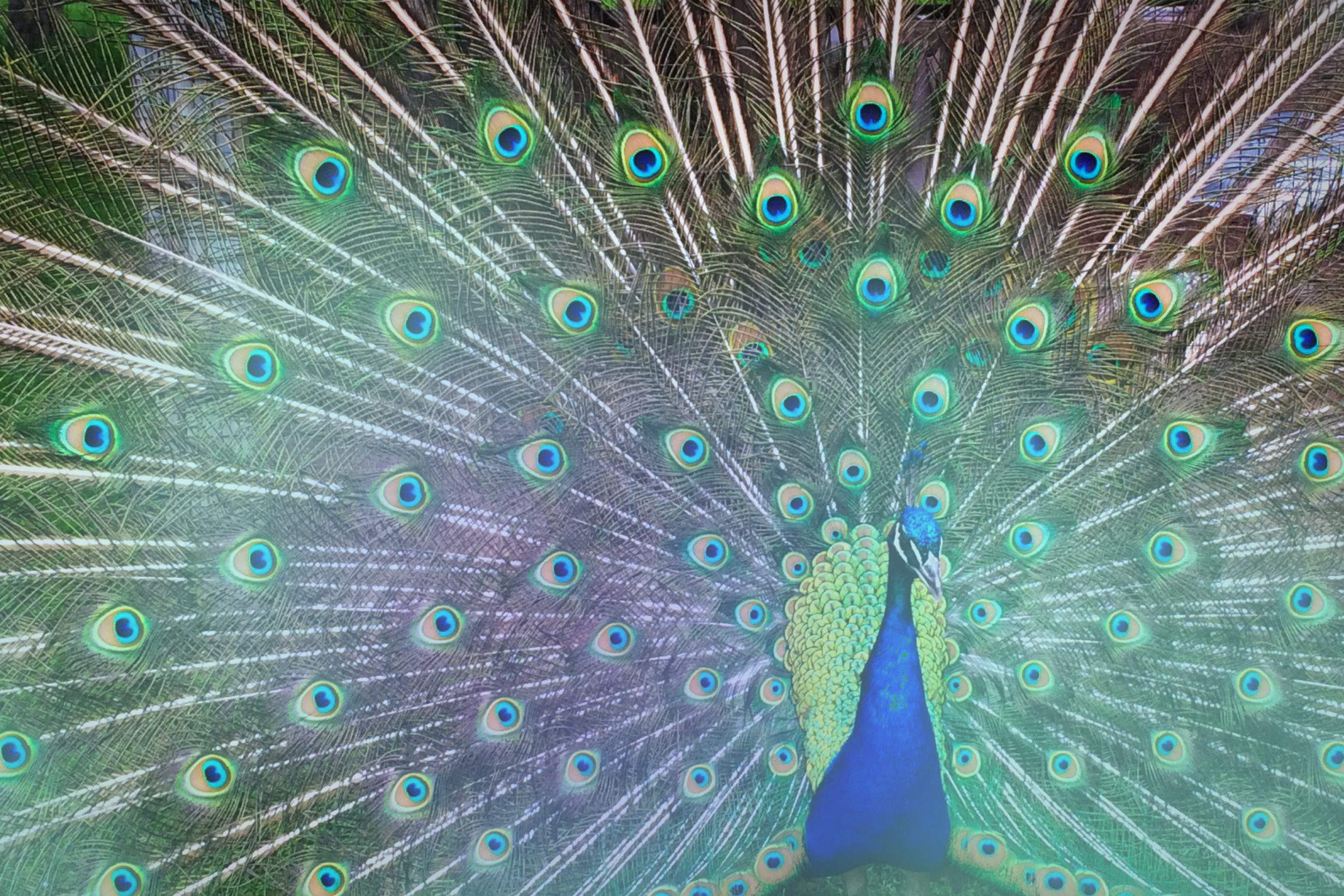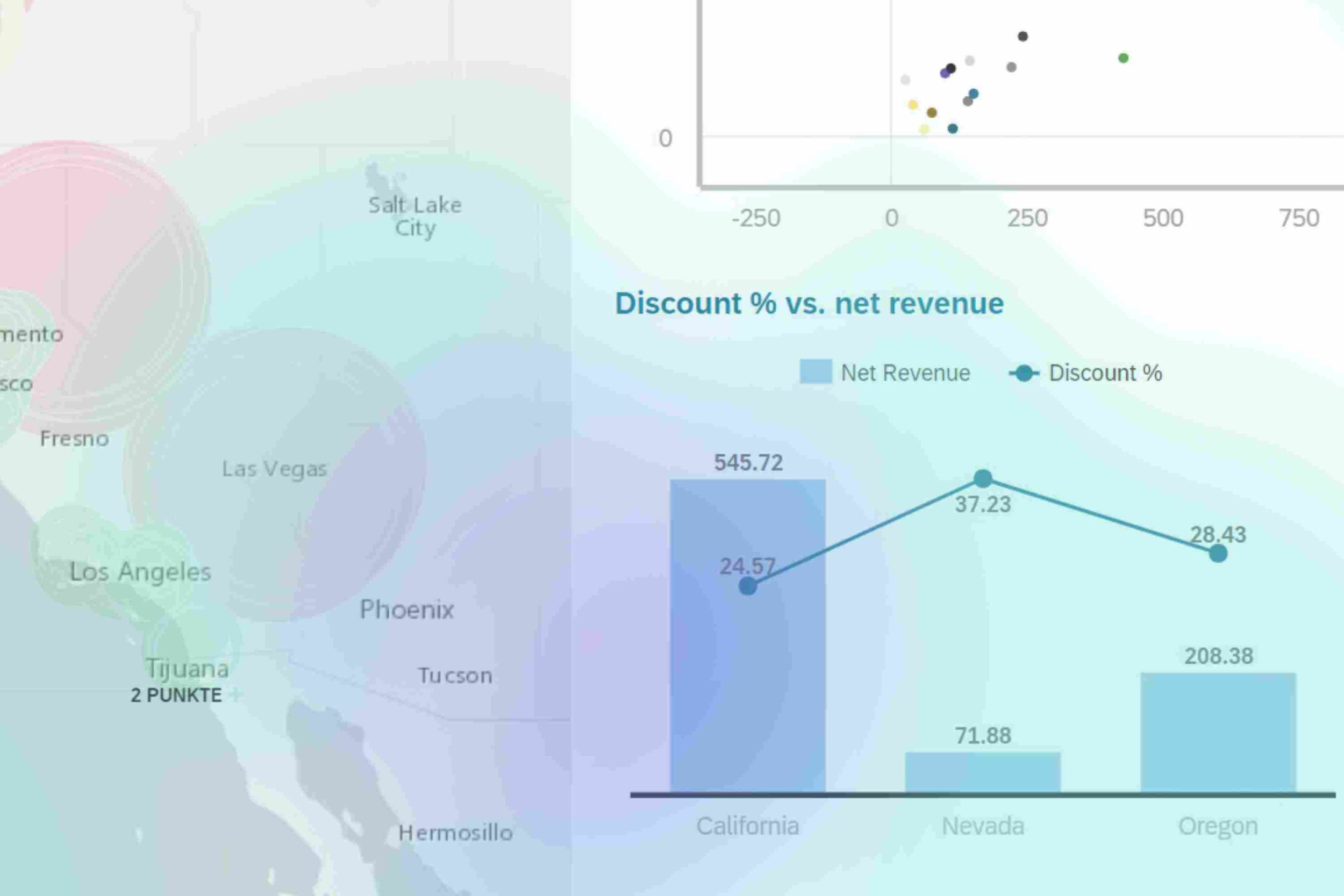Ursprünglich veröffentlicht am 29. Juni 2023.
Verfasst von: Max Seetz und Anja Kaup (PR und Marketing Managerin) – anja.kaup@infocient.de
Die Optimized Story Experience kombiniert die Funktionen von Stories, vom Analytics Designer und von benutzerdefinierten Widgets mit fortschrittlichen Skripting-Funktionen. Dies ermöglicht es, individuelle Projekte zu erstellen, die auf die eigenen spezifischen Anforderungen zugeschnitten sind. Hier stellen wir unsere Favoriten unter den neuen Funktionen vor, die die Story-Erstellung und -Interaktion in SAP Analytics Cloud auf ein neues Niveau heben.
Ein Dashboard für alles
Die neue Optimized Story Experience, die die Story und die analytische Applikation vereint, ist mit dem Q2 Release seit dem 22. Mai 2023 allgemein verfügbar.
Einer der Hauptvorteile der Optimized Story ist ihre Vielseitigkeit. Sie bietet eine breite Palette von Funktionen, von der einfachen Selbstbedienungs-Datenvisualisierung bis hin zu fortgeschrittenen Analyseanwendungen, alles an einem Ort, in einem Tool.
Dadurch ist sie ein ideales Werkzeug für alle, die dynamische und ansprechende Visualisierungen und Anwendungen erstellen möchten, unabhängig von ihrer Erfahrung oder ihrem Fachwissen.
Außerdem erleichtert die Optimized Story Entwicklern und Story-Designern die Zusammenarbeit an Projekten und Administratoren die Verwaltung dieser Projekte. Dies spart Zeit und Ressourcen und stellt sicher, dass alle an einem Strang ziehen.
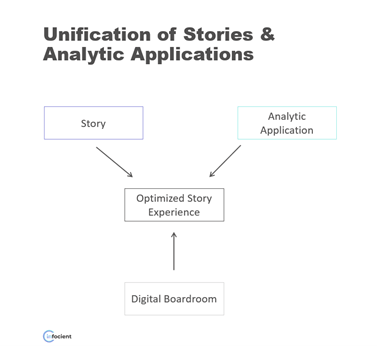
Abb. 1: Vereinheitlichung von Story, Analytic Application und Digital Boardroom in einem Dashboard-Tool, eigene Darstellung
1 Advanced Modus in der Story verfügbar
Der Advanced Modus in der Story kann vom Story Designer aktiviert werden, wenn Application Creator Berechtigungen zugeordnet sind.
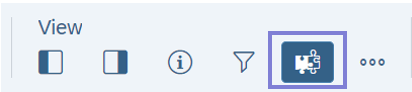
Abb. 2: Advanced Modus
Erweiterte Funktionalitäten bzw. Advanced Modus Funktionen sind unter anderem:
- Scripting
- Debugging von Scripts
- CSS
- Erstellung von Themes
- Zugriff auf erweiterte Container- und Navigationsobjekte
- Zugriff auf technische Objekte
Fortgeschrittene Objekte
- Container (Pagebook, Tab Strip, etc.)
- Steuerelemente und Eingabeobjekte (Radio-Button-Gruppen, Dropdown-Boxen, etc.)
- Text-Eingaben
2 Neue Funktionen für „Left and Right Side Panel“
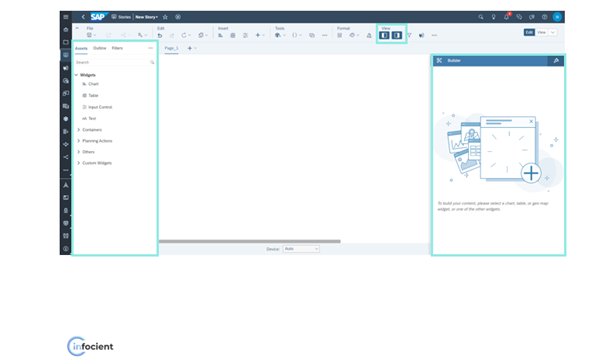
Abb. 3: Linkes und rechtes Seiten-Panel
2.1 Left Side Panel
Mit dem Left Side Panel kann die Struktur der Story gebildet und navigiert werden. Dieses Panel verfügt über neue Funktionen (Asset- und Outline Bereich) und einen Story Filter Bereich.
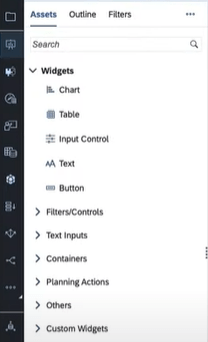
Abb. 4 Left Side Panel

Im Assets-Bereich sind Story Widgets nach Funktionen geordnet. Viele Widgets waren bisher nur in Analyseanwendungen verfügbar. Jetzt können sie auch in Stories verwendet werden. Durch einfaches „Click & Drag“ werden sie auf die Seite gezogen.
Custom Widgets können für die Integration von beispielsweise graphomate Komponenten genutzt werden.
Der Outline-Bereich bietet eine strukturierte Ansicht der Widgets in der Story. Die Struktur wird durch Layout und Container vorgegeben.
- „Globale Einstellungen“ legen grundlegende Einstellungen wie Veröffentlichungseinstellungen fest, außerdem das Page Navigation Format (über Tabs/Dropdown/none), Filter Panel Konfiguration und Bookmarks-Settings.
- Das Scripting kann von hier aus implementiert werden.
- Technische Namen sind für Scripting relevant
- Objekte können ein- und ausgeblendet werden
- Es gibt eine Suchfunktionalität
Im Filter Bereich können die Story-Viewer flexibler mit Filtern in einer Story interagieren. Mit der Einführung der neuen Ausrichtungsfunktion kann das Filterbedienfeld von der standardmäßigen horizontalen Ansicht in eine vertikale Ansicht umgeschaltet werden.
Diese vertikale Ansicht bietet mehr Platz für die Anzeige von und die Interaktion mit Filtern, insbesondere bei hierarchischen Wertelisten. Story-Designer können die Ausrichtung konfigurieren, die alle sehen, wenn sie die Story öffnen.
Eine der interessantesten Funktionen ist die Möglichkeit, den gesamten Widget-Status als Lesezeichen zu speichern. Das bedeutet, dass die User ihre Arbeit genau dort fortsetzen können, wo sie aufgehört haben, ohne bei Null anfangen zu müssen. Diese Funktion spart nicht nur Zeit, sondern verbessert auch die Benutzerfreundlichkeit, da sie die Navigation und Verwaltung komplexer Projekte erleichtert.
2.2 Right Side Panel
Das Right Side Panel legt die Eigenschaften der Story-Elemente fest.
Dieses Panel besteht aus einem neuen Builder Panel und dem bisherigen Styling Panel mit erweiterten Möglichkeiten, wie pixelgenaues Positionieren oder Anpassung des More Action Menüs.
Für Diagramme wurden die Erstell-Optionen neu gestaltet.

Abb. 5: Right Side Panel
Die Dateneinstellungen der Stories können über den Builder (1) geändert werden, dies betriff:
- Aufbau (2) – über das Dropdownfenster kann der geeignetste Diagrammtyp und die Ausrichtung gewählt werden
- Farbe (3)
- Widget-Filter (4)
- Eigenschaften & Add-Ons (5)
Das Styling-Panel ist mehr oder weniger gleich geblieben. Es gibt nun aber die Möglichkeit nach „Themes“ zu suchen und individuelle Themes zu erstellen (indem man z.B. CSS verwendet).
3 Themenvorgaben – Theme Preferences
Diese Funktion war bisher nur im Analytics Designer möglich.
Themes können damit öffentlich gespeichert und über alle Stories hinweg geteilt werden. Damit werden die SAP Analytics Cloud-Story-Einstellungen bzw. Standardformatierungsoptionen festgelegt (Seitengröße, Hintergrundfarbe…).
Leider lassen sich mit dieser Funktion keine individuell erstellten Farbpaletten auf andere Stories übertragen. Hier muss man wie im klassischen Modus auch, auf die Template Funktion setzen.
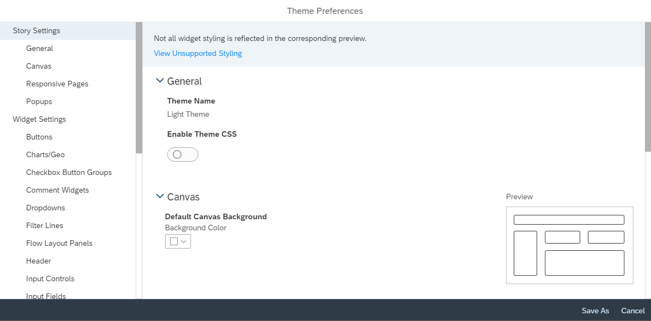
Abb. 6: Themeneinstellungen
Vorteile der Themeneinstellung:
- Sie können einen vordefinierten Stil bereitstellen, der den Unternehmensstandards entspricht.
- Abspeichern der Lieblingsstile für Canvas, Popups und verschiedene Arten von Widgets.
- Wiederverwendung in anderen Stories.
- Hochladen von CSS-Klassen möglich
4 Linked Widgets Diagramm
Dieses Tool dient der Übersicht von Verknüpfungen wie Filter, Verlinkten Analysen und Kaskadierungseffekten.
Es ist eine grafische Darstellung der Beziehungen zwischen Widgets. Das hilft bei der Verwaltung von Beziehungen, besonders wenn es viele Widgets in einer Story gibt.
Das Diagramm für verknüpfte Widgets kann die folgenden Fälle visualisieren:
- Filterlinien
- Verknüpfte Analysen von Eingabekontrollen
- Verknüpfte Analysen aus Diagrammen, Tabellen und Geokarten
- Verknüpfte Analysen zwischen Diagrammen, Tabellen und Geokarten
- Kaskadeneffekte & Beziehungen zwischen Eingabekontrollen
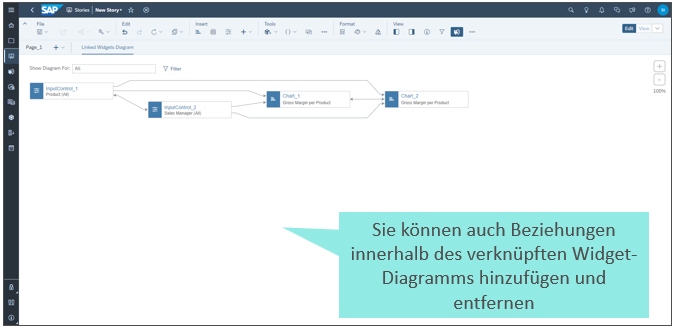
Abb. 7: Linked Widgets Diagram
5 Bereitstellung von Templates
Die Verwendung von Vorlagen beschleunigt die Erstellung von Stories ungemein.
Weitere Vorteile von Templates:
- Hilft Usern, Designstandards zu befolgen
- Verwendung von Platzhaltern
- Wiederverwendung von Farbpaletten
- Seiten werden in vordefinierte, wiederverwendbare Layouts umgewandelt
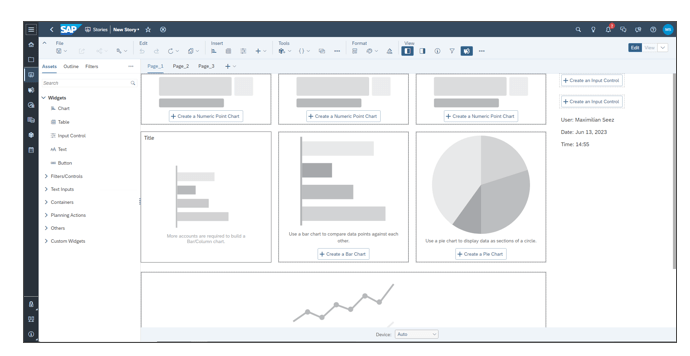
Abb. 8: Templates in SAC
6 Data Analyzer
Der Data Analyzer ersetzt den Explorer in der Optimized Story.
die Integration des Data Analyzers als Datenexplorationswerkzeug in der Story können Story-Viewer von einer Story-Tabelle zur weiteren Datenexploration zum Data Analyzer springen.
Der gesamte Tabellenstatus (wie Filter, Drilldown usw.) kann vollständig übernommen werden.
Der Data Analyzer wird als neuer Tab oder gleicher Tab wie die Story dargestellt und ist zudem als Navigationspanel nutzbar, ist allerdings nur mit Scripting möglich.
Der Data Analyzer ist eine einfache Möglichkeit, um Einblick in die Daten zu erhalten und bietet einen vordefinierten Ready-to-Run-Service für Ad-hoc-Analysen.
Damit lassen sich SAP BW-Live-Verbindungen, SAP HANA-Ansichten und in SAP Analytics Cloud erstellte Modelle verwenden.
Er bietet eine tabellarische Ansicht der Daten, einen Filterbereich und ein Erstellungsfenster mit Drag-and-Drop-Funktionen.
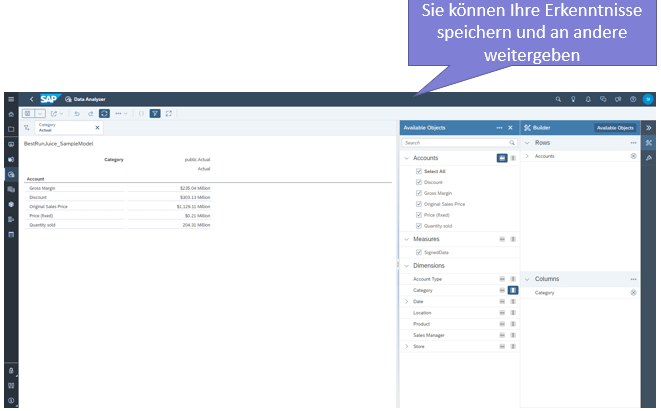
Abb. 9: Data Analyzer in SAC
Die Option ist im Menü „Weitere Aktionen“ der Tabelle verfügbar. Damit kann der Data Analyzer für die Story-Tabellen aktiviert werden und während der Laufzeit genutzt werden.
Die Funktionen des Data Analyzers werden stark ausgebaut. Laut offizieller Roadmap der SAP wird es auch bald die Möglichkeit geben, von Chart Visualisierungen abzuspringen und diese im Darstellungsbereich für die individuelle Datenanalyse zu nutzen.

Abb. 10: Verbindung zwischen Data Analyzer und SAC Stories
Fazit
Die Unified Story Experience ist eine neue und verbesserte Methode zur Erstellung von Dashboards in SAP Analytics Cloud.
Die Optimized Story Experience nutzt die Leistungsfähigkeit von Stories, Analytics Designer und benutzerdefinierten Widgets mit Skripting-Funktionen, um eine Fülle von Funktionen bereitzustellen, mit denen Story-Designer ihre Projekte personalisieren können.
Damit wird die Entscheidung beseitigt, ob eine Story ausreicht oder der Application Designer benötigt wird, um den geeigneten Report zu erstellen.
Bislang blieb einem nichts anderes übrig, als eine Story mit dem Application Designer neu zu erstellen, wenn die Story nicht zum gewünschten Ergebnis führte und zusätzliches Scripting erforderlich wurde. Nun können User aus den Fachbereichen zunächst eine Story erstellen und bei Bedarf versiertere User aus der IT Scripting Features hinzufügen.
Die Integration von Story-Widgets, Filter-Panel und Bookmarking-Konzept verbessert die Zugänglichkeit und Effizienz für Designer und Developer gleichermaßen.
Wenn Sie weitere Fragen zu SAP Analytics Cloud haben
- schicken Sie uns eine E-Mail oder
- fragen Sie Dr. Armin Elbert telefonisch: +49 621 596 838-50